Der kan være tusind ting, som på hver sin vis påvirker forbindelsen mellem dine AirPods og din afspilningsenhed. Du får her hjælp til at løse dette med denne AirPods guide. Hvis du oplever problemer med at forbinde dine trådløse enheder – AirPods/Earbuds/X/Y Pods etc. er der nogle forskellige måde at komme dette til livs på, alt efter din enhedstype.
Hvis dine AirPods har problemer med at forbinde til din afspilningsenhed, læg dem tilbage i opladningsetuiet og vent i ca. 10 sek. Og prøv at forbinde dem igen. Hvis kun denne ene AirPods enhed forbinder, og den anden ikke gør, kan du prøve følgende:
For at forbinde dine AirPods trådløst i etuiet, er det vigtigt, at du holder knappen på bagsiden af etuiet inde, åbner lågen på etuiet og holder det hen til telefonen, indtil de forbinder.
Placer blot enhederne tæt op ad hinanden, og her er det vigtigt, at enhederne peger i samme retning med hovederne; nøjagtigt som vist på billedet. Hold nu enhederne helt tæt op af hinanden. Du burde nu kunne både se og høre, at begge enheder er forbundet og derfor fuldt funktionelle og klar til brug.

Hvis dene ene AirPod ikke reagerer, er det i nogle tilfælde blot fordi, at der ikke er strøm nok på enheden, som så enten ikke reagerer, eller blot starter op og lukker ned igen. Tjek derfor strømniveauet på enheden i din telefons indstillinger og sørg for, at de er ladet tilstrækkeligt op.
Sørg for at Automatic Ear Detection is aktiveret, således dine AirPods går i batterisparetilstand, som de bør være i, når du ikke bruger dem.
Dette gælder mere ældre afspilningsenheder, men det kan være, at du står i den situation, at du har at gøre med en ældre PC eller lign. Er der problemer med forbindelsen, kan du gøre følgende:
Hvis du har problemer med forbindelsen under opkald, kan du forsøge nogle forskellige trin:

Der kan være utallige faktorer, der påvirker lyd og giver støj på linjen, når du tager dine opkald eller lytter til musik. Dog kan man lave en generel forebyggelse og slukke for dit Wi-Fi, da dette kan skabe interferens med dine AirPods under brug. Især ved opkald, anbefales det at afbryde din Wi-Fi forbindelse, hvis du har mulighed for det for at undgå opkaldsproblemer.
Ved trådløse headsets, er det vigtigt at huske på flere faktorer, som påvirker batterilevetiden. Synes du, at dine AirPods dræner strømmen hurtigt, bør du overveje følgende.
Ved Android enheder er det muligt, at lydstyrken er markant lavere under brugen af dine AirPods sammenlignet med iPhones. Dette skyldes forskellen i kompatibiliteten, hvilket i nogle tilfælde giver lavere lyd ved Androids. Her er der tale om Androids, som skal forbinde til Apple AirPods.
Der bør derfor ikke være problemer heri med XY Pods, Earbuds etc. Problemet skyldes, at lydindstillingerne i henholdsvis din afspilningsenhed og AirPodsne ikke synkroniserer automatisk. Dette løser du således:
For en standard Android enhed trykker du på lydknappen, så lydstyrken kommer frem på skærmen. Tryk på pilen nedad ved siden af lydstyrken, så du får alle tilgængelige lydstyrker frem. Juster Bluetooth lydstyrken op.

For Samsung enheder
Gå til indstillinger, forbindelser, så Bluetooth. Tryk på de tre prikker i højre hjørne og udvid indstillingerne. Aktiver Media Volume Sync. Nu bør den synkronisere automatisk, og du kan frit bruge knappen til lydstyrke som normalt.
Du kan fixe en del fejl ved at nulstille dine AirPods.
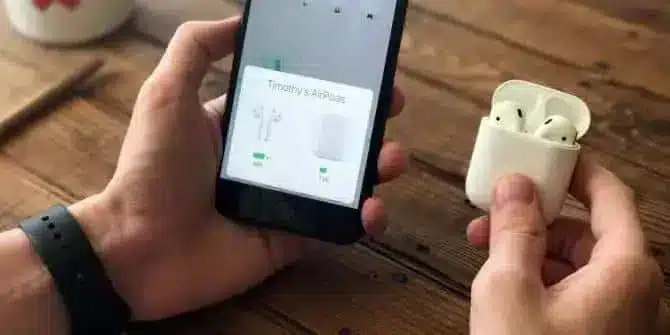
Du kan finde dine Headsets her. Se også en video guide til TWS headset her!
Udforsk vores store udvalg af forskellige bluetooth headset i et væld af farver til en super skarp pris!

Vi har fået Bumper Covers med en bagside i lækker akryl og solide bumpers til at yde maksimal styrke og sikkerhed til dine telefon. iPhone og Samsung!

Har du set vores seneste kollektion af de populære Perfect Covers? Vi har lavet en supernem oversigt til dig her med alle de nyeste modeller!

Du skal være logget ind for at skrive en kommentar.